როგორ მოვახდინოთ თქვენი საქმის სიის სინქრონიზაცია Android-თან და Windows-თან
მოდით შევხედოთ როგორ დაასინქრონეთ თქვენი სამუშაო სია Android-თან და Windows-თან პოპულარული გაფართოებით, რომელიც დაგეხმარებათ მარტივად დაიმახსოვროთ ის, რაც ქრება თქვენს კომპიუტერზე ან სმარტფონზე, უბრალოდ შედით აპლიკაციაში და შეგეძლებათ ყველაფერი გქონდეთ სიაში. ასე რომ, გადახედეთ ქვემოთ განხილულ სრულ სახელმძღვანელოს გასაგრძელებლად.
ამ დროისთვის თქვენ უნდა წაიკითხოთ ბევრი ჩვენი სახელმძღვანელო ძირითადად Google Chrome რადგან ეს არის ერთ-ერთი გიგანტური პროგრამა, რომელიც მართავს ბაზარს. როგორც ყველამ ვიცით, რომ ჩვენ ვიყენებთ ამ ბრაუზერს ჩვენს სმარტფონზე და კომპიუტერზე უფრო მეტად, ვიდრე ნებისმიერი სხვა ბრაუზერი, ასე რომ, ეს დეველოპერებს უფრო პასუხისმგებლობით აქცევს პერსონალიზაციის შექმნაზე, რაც შესაძლებელია ამის შესახებ. არის არაერთი დეველოპერი, რომლებიც ყოველდღე მუშაობენ გაფართოებების შესაქმნელად, რომლებსაც შეუძლიათ ამ ბრაუზერს შესანიშნავი ფუნქციების დამატება. ამ დროისთვის არის რამდენიმე გაფართოება, რომელიც დაემატა Chrome Market-ს, რომლებიც შეგიძლიათ გამოიყენოთ ბრაუზერის მუშაობის მოსარგებად. მე ვაგრძელებ ახალი სახელმძღვანელოების გამოქვეყნებას, რომლებსაც იყენებთ უახლესი დამატებების მისაღებად. კიდევ ერთხელ, აქ მე ვარ ერთი ახალი სახელმძღვანელო, რომელიც დაგეხმარებათ თქვენი Todo სიის სინქრონიზაციაში Android-თან და PC-თან.
აქ თქვენ გამოიყენებთ Google Chrome-ის ერთ გაფართოებას, რომელიც საშუალებას მოგცემთ შეხვიდეთ თქვენს სამუშაო სიაში თქვენი სმარტფონიდან, რადგან გექნებათ იგივე აპლიკაცია თქვენს ტელეფონზე და იგივე სერვერი იმუშავებს ისე, რომ საერთო მონაცემები ორივე გაფართოება და აპლიკაცია სინქრონიზებულია. ამ გაფართოების ძირითადი მახასიათებლებია აპარატურა.
- მარტივად გააზიარეთ სიები და ამოცანები მეტის შესასრულებლად
- გადაიტანეთ და ჩამოაგდეთ ამოცანები თქვენი დღის წესრიგის დასაგეგმად
- მიამაგრეთ შენიშვნები, ფაილები ან დაამატეთ ქვეამოცანა
- მოძებნეთ სიები, ამოცანები, შენიშვნები და ქვედავალებები
- დაამატეთ ერთჯერადი ან განმეორებადი შეხსენებები
- შეუფერხებლად სინქრონიზდება ყველა ფაილში
როგორ მოვახდინოთ თქვენი საქმის სიის სინქრონიზაცია Android-თან და კომპიუტერთან
მეთოდი ძალიან მარტივი და მარტივია და თქვენ უბრალოდ უნდა მიჰყვეთ მარტივ ნაბიჯ-ნაბიჯ სახელმძღვანელოს, რომელიც დაგეხმარებათ ამის გაკეთებაში. როგორც ამ შემთხვევაში, თქვენ უნდა დააინსტალიროთ Chrome-ის ერთ-ერთი გაფართოება და აპი თქვენს სმარტფონზე, რომ ორივე სინქრონიზაცია მიიღოთ და დარწმუნდეთ, რომ არ იყენებთ პირადი დათვალიერების ჩანართს, რადგან გაფართოება არ იქნება დაინსტალირებული ამ ჩანართზე.
ნაბიჯები თქვენი Todo სიის სინქრონიზაციისთვის Android-თან და კომპიუტერთან:
#1 უპირველეს ყოვლისა, გაუშვით Google Chrome ბრაუზერი თქვენს კომპიუტერში და იქ უნდა ჩამოტვირთოთ და დააინსტალიროთ ერთი გაფართოება, რომელიც არის Any.do და თქვენ უნდა გქონდეთ იგივე აპი თქვენს სმარტფონში, რომ თქვენი მონაცემები ბრაუზერსა და სმარტფონს შორის სინქრონიზდეს.
#2 დააწკაპუნეთ "ღილაკზე" Chrome- ში დამატება გაფართოების დასამატებლად თქვენს ბრაუზერში და გაფართოების დამატების შემდეგ, დაინახავთ ხატულას თქვენი ბრაუზერის ზედა მარჯვენა კუთხეში.
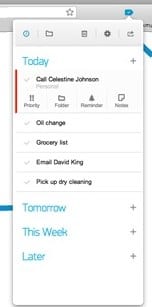
#2, უპირველეს ყოვლისა, თქვენ უნდა დარეგისტრირდეთ ამ სერვისის ანგარიშის შესაქმნელად, ამიტომ შეიყვანეთ ყველა შესაბამისი მონაცემი და პროცესი ანგარიშის შესაქმნელად, როგორც კი დაასრულებთ, შედით იმავე ანგარიშზე როგორც მობილური, ასევე კომპიუტერის გაფართოებით. .
#3 ახლა თქვენს სმარტფონზე დაინახავთ "+" ნიშანს ახალი სამუშაოების სიის შესაქმნელად, უბრალოდ შეეხეთ მას და მიეცით სათაური და შემდეგ დაამატეთ სამუშაოების სია. შეადგინეთ ყველა საჭირო სია, რომლის დამატებაც გსურთ.
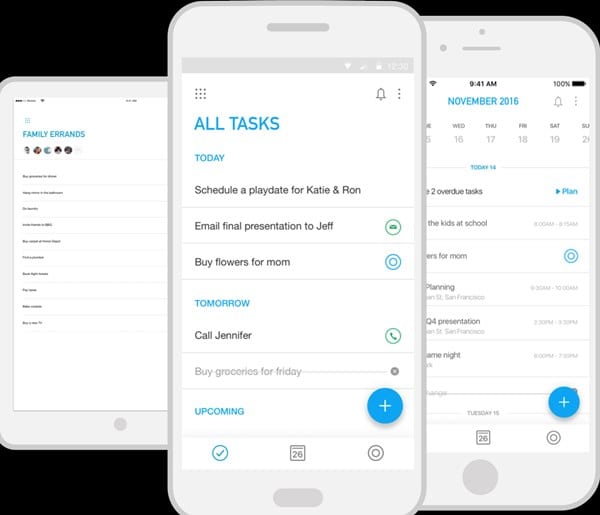
#4 ახლა ბრაუზერში, უბრალოდ დააწკაპუნეთ გაფართოების ხატულაზე (დარწმუნდით, რომ იმავე ანგარიშით ხართ შესული) და ის აჩვენებს ყველა სამუშაოს სიას, რომელიც შეინახეთ თქვენს სმარტფონში. თქვენ შეგიძლიათ დაარედაქტიროთ ან წაშალოთ ამოცანების სია ნებისმიერი მოწყობილობიდან.
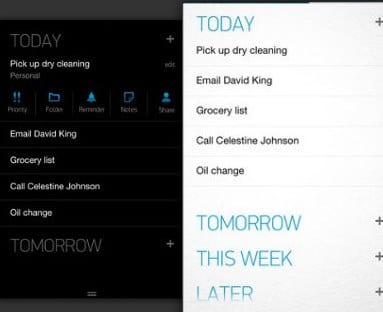
#5 უკვე დაასრულეთ, ახლა გაქვთ ერთი საერთო პლატფორმა, სადაც მარტივად შეგიძლიათ სინქრონიზებულიყო თქვენი ყველა მონაცემი, საკვების სია, ყურების სია და ა.შ., რათა თვალყური ადევნოთ ამ ნივთებს როგორც თქვენს სმარტფონზე, ასევე თქვენს კომპიუტერზე.
ასე რომ, ეს სახელმძღვანელო იყო ყველაფერი როგორ მოვახდინოთ თქვენი საქმის სიის სინქრონიზაცია Android-თან და კომპიუტერთან გამოიყენეთ გაფართოება და იგივე აპი თქვენს სმარტფონზე, რათა მარტივად შეძლოთ ერთსა და იმავე ანგარიშზე არსებული ნივთების გაზიარება, რათა უკეთ დაიმახსოვროთ, იქნება ეს ტელეფონზე თუ კომპიუტერზე და ეს ყველაფერი შესაძლებელია ამ მარტივი უფასო გაფართოებით. იმედია მოგეწონებათ სახელმძღვანელო, გაუზიარეთ ის სხვებსაც. დატოვეთ კომენტარი ქვემოთ, თუ თქვენ გაქვთ რაიმე შეკითხვა ამ საკითხთან დაკავშირებით, რადგან Mekano Tech გუნდი ყოველთვის იქნება თქვენს დასახმარებლად.









